- クリーンインストールを実行せずに深刻な問題が発生した場合、または中古のコンピューターを販売したい場合は、このPCオプションをリセットするのが最適です。
- メッセージが表示された場合 PCのリセットで問題が発生しました 次に、単純なSFCスキャンを実行するか、セーフモードで再起動して再試行することをお勧めします。 記事で他のアイデアを参照してください。
- この種のシステムエラーは多くの人に起こるので、それほどパニックになる理由はありません。 私たちをチェックしてください Windowsシステムエラーのトラブルシューティングセクション 同様の記事について。
- 方法を学ぶ ラップトップまたはコンピューターを修正する これらのタイプの問題に特化したセクションにアクセスしてください。

このソフトウェアは、一般的なコンピューターエラーを修復し、ファイルの損失、マルウェア、ハードウェア障害からユーザーを保護し、最大のパフォーマンスを得るためにPCを最適化します。 3つの簡単なステップでPCの問題を修正し、ウイルスを今すぐ削除します。
- RestoroPC修復ツールをダウンロードする 特許技術が付属しています(特許が利用可能 ここに).
- クリック スキャン開始 PCの問題を引き起こしている可能性のあるWindowsの問題を見つけるため。
- クリック 全て直す コンピュータのセキュリティとパフォーマンスに影響を与える問題を修正する
- Restoroはによってダウンロードされました 0 今月の読者。
ザ・ このPCをリセットする に ウインドウズ10 ファイルを保持するか、ファイルを完全に削除するかを選択してから、Windowsオペレーティングシステムを再インストールできます。
ファクトリリセットと呼ばれることもあるPCリセットを実行するには、次のURLにアクセスしてください。 設定 >更新とセキュリティ > このPCをリセットする > 始めましょう. 完了したら、オプションを選択します。
サインイン画面からコンピューターを再起動して、PCをリセットすることもできます。
これを行うには、Windowsロゴキー+ Lを押し、Shiftキーを押しながら画面の右下にある[電源]> [再起動]を選択します。
PCが再起動したら、次を選択できます トラブルシューティング > このPCをリセットする.

リセットオプションは、オペレーティングシステムを再インストールしますが、クリーンインストールを実行しないため、深刻な問題が発生した場合に最適です。
一方 ウインドウズ10 リセットには、クリーンインストールに比べてさまざまな利点があると多くのユーザーが報告しています PCのリセットで問題が発生しました メッセージ。
これは大きな問題であり、Windows 10のインストールをリセットできなくなる可能性がありますが、この記事では、この問題の修正を試みます。
以前、PCのリセットの問題について広範囲にわたって書いてきました。 後で必要になった場合に備えて、このページをブックマークしてください。
PCをリセットできない場合の対処方法[6つの解決策]
- SFCスキャンを実行する
- リカバリパーティションをチェックして、PCのリセットエラーを修正します
- リカバリメディアを使用する
- ドライブから回復する
- コンピュータをクリーンブートに設定します
- WinREから更新/リセットを実行する
解決策1-SFCスキャンを実行する
これは、問題の原因が破損した.dllファイルである場合に実行されます。
修正方法は次のとおりです。
- 押す Windows + X 同時にキー
- クリック コマンド・プロンプト (管理者) コマンドプロンプトを開くには
- 権限の入力を求められたら、をクリックします はい
- に コマンド・プロンプト、タイプ sfc / scannowを押して 入る。

あなたもすることができます 専用ツールを使用する CCleanerなどのレジストリをクリーンアップします。 何か問題が発生した場合に備えて、最初にレジストリをバックアップすることを忘れないでください。
詳細なガイドから、システムファイルチェッカーについて知っておくべきことをすべて学びましょう!
解決策2–リカバリパーティションをチェックしてPCリセットエラーを修正する
PCのリセットは、アプリとドライバーがインストールされているため、Windowsの新規インストールに似ています。 以前は消去され、プリインストールされているもの、またはPCに付属しているものだけが残ります。 システム。
リカバリパーティションが破損している可能性があるため、PCのリセットが機能しません。
この場合、コンピューターがすべてのWindows 10システム要件を満たしていることを確認してから、次の手順を実行して、インストールメディアツールを使用してWindowsを再インストールします。
- 選択する ダウンロード ツール
- クリック 実行 (これを行うには、管理者である必要があります)
- 下 ライセンス条項 ページ、選択 受け入れる
- オン 何をしたいですか ページ、選択 このPCを今すぐアップグレード
- クリックツールはWindows10のダウンロードとインストールを開始します。
- コンピューターでWindows10をセットアップする手順に従います
- インストールの準備ができると、Windows 10は、選択内容とアップグレード後に残るものの要約を提供します。 選択する 保持するものを変更する
- あなたの好みをに設定します 個人のファイルとアプリを保持する、または 個人ファイルのみを保持する、または維持 何もない アップグレード中
- 実行中の開いているアプリケーションとファイルを保存して閉じます
- 選択する インストール
注意:インストールには時間がかかり、コンピュータは数回再起動しますので、電源を切らないように注意してください。
使用可能なリカバリパーティションがない場合は、コンピューターに付属しているものではなく、消去されたアプリとドライバーをダウンロードしてインストールします。
Microsoftは、Windows10のインストール直後にPCリセットブルースクリーンエラーを引き起こす問題を特定しました。
彼らは、2015年8月18日にWindows 10の累積的な更新プログラムをリリースしました。これには、PCのリセットをまだ試みていない顧客がこのエラーを経験しないようにする修正が含まれています。
システムスキャンを実行して、潜在的なエラーを発見します

Restoroをダウンロード
PC修復ツール

クリック スキャン開始 Windowsの問題を見つけるために。

クリック 全て直す 特許技術の問題を修正するため。
Restoro修復ツールを使用してPCスキャンを実行し、セキュリティの問題と速度低下の原因となるエラーを見つけます。 スキャンが完了した後、修復プロセスにより、破損したファイルが新しいWindowsファイルおよびコンポーネントに置き換えられます。
これが、PCのリセットを実行する前に、最新のアップデートがインストールされていることを確認する必要がある理由です。 PCが最新であることを確認する最良の方法は、 自動更新を有効にする.
ただし、このアップデートでは、すでに発生したPCリセットブルースクリーンエラーは解決されません。
最高のHDDヘルスチェックツールをお探しですか? これが私たちのトップピックです。
解決策3–リカバリメディアを使用する
深刻な問題が発生した場合、PCリセットなどのブルースクリーンエラーが発生する可能性があります Windowsをシャットダウンさせます、または予期せず再起動します。 このようなエラーは、ハードウェアとソフトウェアの問題が原因で発生します。
PCのリセットブルースクリーンエラーが発生する前に新しいハードウェアを追加した場合は、コンピューターをシャットダウンし、ハードウェアを取り外してから再起動します(セーフモードで起動することもできます)。
リカバリメディアを使用してスタートアップ設定にアクセスし、PCのリセットエラーを修正する方法は次のとおりです。
- オプション画面の選択に移動
- 選択する トラブルシューティング
- クリック 高度なオプション
- クリック スタートアップ設定
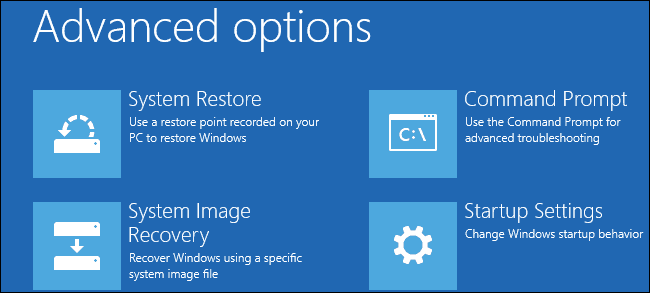
- 再起動し、対応する番号を押して起動設定を選択します
解決策4–ドライブから回復する
Microsoftは現在、次の3つの条件に基づいてPCのリセットエラーが発生する既知の問題を調査しています。
- PCには、以前のバージョンからアップグレードされていないWindows10がプリインストールされています。
- PCの製造元は、プレインストールされたアプリに必要なディスク容量を削減するために圧縮を有効にしました
- リカバリドライブの作成機能を使用してUSBリカバリドライブを作成しました
- コンピュータをUSBリカバリドライブで起動し、選択しました トラブルシューティング>このPCをリセット>すべてを削除
このような状況では、リセットによってPCのリセットブルースクリーンエラーが発生しないため、コンピューターを起動できない場合があります。
この場合、PCをUSBリカバリドライブで起動してから、 トラブルシューティング>ドライブからの回復.
画面の指示に従ってPCを回復します。
注:これにより、インストールされているすべての個人用ファイル、アプリ、ドライバー、および設定への変更がすべて削除されます。 コンピュータを工場のような状態に復元します。
これらのファイル回復ツールで何も失われないようにしてください!
解決策5–コンピューターをクリーンブートに設定する
コンピューターのクリーンブートを実行すると、PCリセットブルースクリーンエラーの問題の根本原因を引き起こす可能性のあるソフトウェアに関連する競合が減少します。
これらの競合は、Windowsを通常どおり起動するたびにバックグラウンドで起動および実行されるアプリケーションおよびサービスによって引き起こされる可能性があります。
Windows 10でクリーンブートを正常に実行するには、管理者としてログオンしてから、次の手順を実行する必要があります。
- 検索ボックスに移動します
- タイプ msconfig
- 選択する システム構成
- 検索 サービス タブ
- 選択する すべてのMicrosoftサービスを非表示にする ボックス

- クリック すべて無効にする
- に移動 起動 タブ
- クリック 開いた タスクマネージャー
- タスクマネージャを閉じて、をクリックします OK
- コンピュータを再起動します
これらのすべての手順を注意深く実行すると、クリーンなブート環境が得られます。その後、PCのリセットを再試行できます。
Windowsが起動しませんか? 詳細ガイドで問題をすぐに修正してください!
解決策6–WinREから更新/リセットを実行する
それでもPCリセットエラーが発生する場合は、Windows 10メディアから起動してから、Windows回復環境(WinRE)から自動修復を実行してみてください。
自動修復を実行するには、次の手順を実行します。
- USBまたはDVDのWindows10メディアを挿入します
- コンピュータを再起動してください
- F12を押します コンピューターでWindowsセットアップを開く
- USBまたはDVDを挿入したドライブを選択します
- [次へ]をクリックします
- 選択 あなたのコンピューターを修理する
- ブルースクリーンにオプションが表示されます
- 選択 トラブルシューティング
- 選択する 高度なオプション
- 選択 自動修復 高度な起動オプションから
修復が完了したら、PCのリセットを再度実行して、問題が解決するかどうかを確認してください。
ただし、 自動修復は機能しません、このトラブルシューティングガイドを確認して、問題を解決してください。
PCのリセットで問題が発生しました メッセージは多くの問題を引き起こし、PCをリセットできなくなる可能性がありますが、メッセージが表示された場合は、必ずすべての解決策を試してください。
コメントを下にドロップして、上記の解決策のいずれかがうまくいったかどうかをお知らせください。
 まだ問題がありますか?このツールでそれらを修正します:
まだ問題がありますか?このツールでそれらを修正します:
- このPC修復ツールをダウンロードする TrustPilot.comで素晴らしいと評価されました (ダウンロードはこのページから始まります)。
- クリック スキャン開始 PCの問題を引き起こしている可能性のあるWindowsの問題を見つけるため。
- クリック 全て直す 特許技術の問題を修正する (読者限定割引)。
Restoroはによってダウンロードされました 0 今月の読者。
よくある質問
これを修正する方法は複数あります。 私たちの完全なを読む PCをリセットするためのガイド エラーがある場合。
はい、そうです。 リセットすると、PCにインストールされていたものがすべて削除され、工場出荷時の設定に復元されます。 必ず最初に 優れたアンチウイルス 次に、必要なものをインストールします。
PCをリセットしてすべてを削除することを選択した場合、この操作には時間がかかる場合があります。 HDDとプロセッサによっては、Windowsコピーをセットアップしてパーソナライズできるようになるまで、操作に1〜3時間かかる場合があります。
PCをリセットすると、Windowsは元の状態に戻り、元のユーティリティと、場合によっては製造元がインストールした試用版ソフトウェアがすべて含まれます。 Windowsを再度更新し、再インストールする必要があります 毎日使用するソフトウェア.
